السلامعليكمورحمةاللهوبركاته
ချစ်လှစွာသောနောက်လိုက်များ၊ ဤဆောင်းပါး၌ router router setting များကိုရှင်းပြပါမည် TOTO LINK
ပထမဆုံးလုပ်လေ့ရှိတဲ့အရာပါ
router setting စာမျက်နှာသို့သွားပါ
ဘယ်ဟာလဲ
သင်ပြပါလိမ့်မယ်
Router ရဲ့ login page
ငါတို့ရေးမယ် အသုံးပြုသူအမည် : admin ရဲ့
ပြီးတော့ငါတို့ကတူညီတဲ့စာလုံးကိုရေးမယ်
Password ကို : admin ရဲ့
Router စာမျက်နှာမဖွင့်လျှင်အဖြေကဘာလဲ။
ဒီပြဿနာကိုဖြေရှင်းဖို့ဒီစာကိုဖတ်ပါ
ငါတို့ကိုပြလိမ့်မယ်
Router settings home page tutu link ကို TOTO လင့်ခ်
သူတို့ကပုံမှာပြထားတဲ့အတိုင်း setting တွေကိုငါတို့လိုက်မယ်
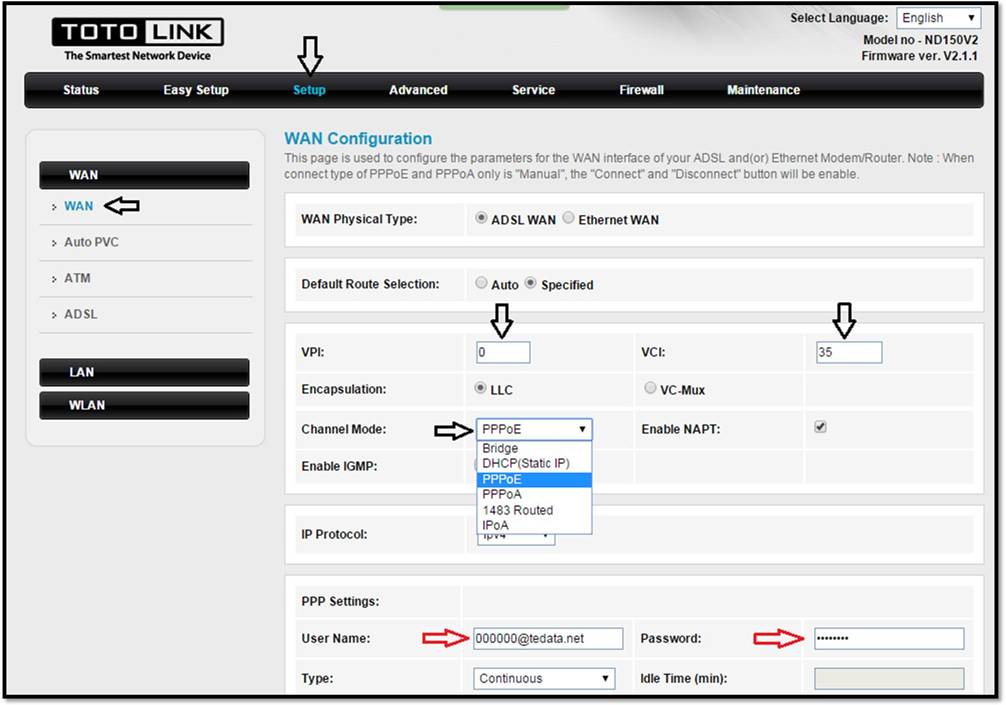
- ကိုနှိပ်ပါ setup ကို
- ပြီးရင်နှိပ်လိုက်ပါ WAN
- ရွေးပါ WAN ရုပ်ပိုင်းဆိုင်ရာအမျိုးအစား: ADSL WAN
- ထို့နောက်ရွေးချယ်ပါ Default လမ်းကြောင်းရွေးချယ်ရေး: သတ်မှတ်ထားသည်
- ထို့နောက်ပြောင်းလဲပါ IPV : 0
- နှင့်ပြောင်းလဲ IVC : 35
- နှင့်ပြောင်းလဲ ချန်နယ်ပုံစံ - PPPoE
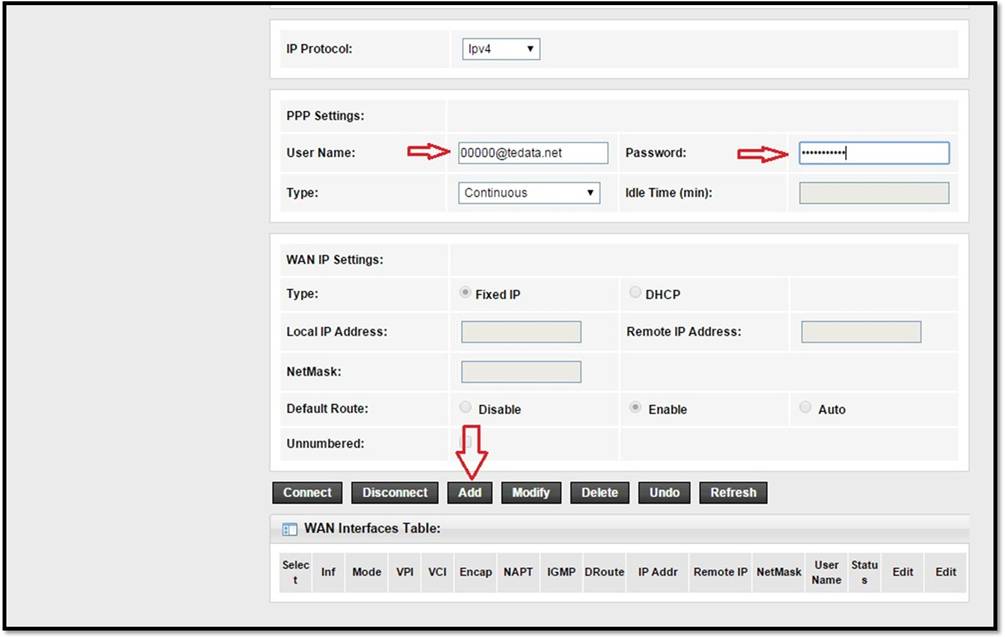
၀ န်ဆောင်မှု၏အသုံးပြုသူအမည်နှင့်စကားဝှက် (သို့) ၀ န်ဆောင်မှုအမည်နှင့်စကားဝှက်ကိုကုမ္ပဏီနှင့်ဆက်သွယ်ခြင်း (သို့) စကားပြောခြင်းဖြင့်စာရေးခြင်းနှင့်ရယူခြင်း ဖောက်သည် ၀ န်ဆောင်မှုနံပါတ်
အရေးအကြီးဆုံးမှာစကားလုံးပေါ်တွင်ကလစ်နှိပ်ပါ ပေါင်း ၀ န်ဆောင်မှုပေးသူနှင့်ဆက်သွယ်နိုင်သောပါရာမီတာတစ်ခုထည့်ရန်ကျွန်ုပ်တို့ကောင်းစွာအာရုံစိုက်ပြီးနှိပ်ပါ ပေါင်း မဟုတ်ဘူး ဆက်
ဒီမှာရှင်းပြချက်တစ်ခုရှိတယ်
Router အတွက် wifi setting ဘယ်လိုလုပ်မလဲ tutu link ကို TOTO လင့်ခ်

WiFi ကွန်ယက်၏အမည်ကိုပြောင်းရန်အောက်ပါတို့ကိုလုပ်ဆောင်ပါ။
- ကိုနှိပ်ပါ setup ကို
- ပြီးရင်နှိပ်လိုက်ပါ ဝိုင်ဖိုင်
- ပြီးရင်နှိပ်လိုက်ပါ အခြေခံပညာ
- ရှေ့တွင် WiFi ကွန်ယက်၏အမည်ကိုပြောင်းပါ။ SSID သို့ ယခင်ပုံတွင်ပြထားသည့်အတိုင်း setting အားလုံးကိုချိန်ညှိပါ
- ပြီးရင်နှိပ်လိုက်ပါ ပြောင်းလဲမှုများ Apply
ဒီမှာနည်းလမ်းတစ်ခု
စာဝှက်စနစ်သည်အလုပ်လုပ်ပြီး router အတွက် Wi-Fi စကားဝှက်ကိုပြောင်းသည် tutu link ကို TOTO လင့်ခ်
WiFi ကွန်ယက်အတွက်စကားဝှက်ကိုပြောင်းရန်အောက်ပါတို့ကိုလုပ်ပါ။
- ကိုနှိပ်ပါ setup ကို
- ပြီးရင်နှိပ်လိုက်ပါ ဝိုင်ဖိုင်
- ပြီးရင်နှိပ်လိုက်ပါ လုံခွုံရေး
- အပြောင်းအလဲ encryption WPA2 ရောစပ်ထားသောဤသည်အကောင်းဆုံး router encryption စနစ်ဖြစ်သည်
- Wi-Fi ကွန်ယက်၏စကားဝှက် (သို့) စကားဝှက်ကိုပြောင်းပါ။ ကြိုတင်မျှဝေထားသောကီး သင်မပါ ၀ င်သောအကြောင်းအရာ ၈ ခုနှင့်အထက်ပါ ၀ င်သောစကားဝှက်ကိုသင်ရိုက်ထည့်ရမည်။
- ပြီးရင်နှိပ်လိုက်ပါ ပြောင်းလဲမှုများ Apply
ပြီးတော့ဒီမှာ
Router တစ်ခုတွင် DNS မည်သို့ထည့်ရမည်နည်း tutu link ကို TOTO လင့်ခ်
Router ၏ DNS ပြောင်းလဲခြင်း၏ရှင်းလင်းချက်
DNS နှင့် router ကိုပြုပြင်ရန်နှင့်ထည့်ရန်အောက်ပါတို့ကိုလိုက်နာပါ။
- ကိုနှိပ်ပါ setup ကို
- ပြီးရင်နှိပ်လိုက်ပါ LAN
- ပြီးရင်နှိပ်လိုက်ပါ DHCP
- ရှေ့တွင် DNS ကိုတည်းဖြတ်ပါ DNS ဆာဗာ
ဒါကတော့နည်းလမ်းတစ်ခုပါ
Router ကို factory reset လုပ်ပါ tutu link ကို TOTO လင့်ခ်
တယ်လီဖုံးမှတဆင့်

router ၏စက်ရုံထုတ်ကိုပြန်လည်သတ်မှတ်ရန် (သို့) router setting များကို soft reset ဖြင့် router စာမျက်နှာအတွင်းမှရှင်းပစ်ရန်အောက်ပါတို့ကိုလိုက်နာပါ
- ကိုနှိပ်ပါ ကို Maintenance
- ပြီးရင်နှိပ်လိုက်ပါ reboot
- ပြီးရင်နှိပ်လိုက်ပါ Default Setting သို့ပြန်သွားပါ
ဒါမှမဟုတ်အလုပ်
router ကို reboot လုပ်ပါ tutu link ကို TOTO လင့်ခ်
Reboot ခလုတ်ကိုနှိပ်ခြင်းဖြင့် 
ခလုတ်ကိုနှိပ်ခြင်းဖြင့် router စာမျက်နှာအတွင်းမှ router ကိုပြန်လည်စတင်ရန် reboot အောက်ပါတို့ကိုလိုက်နာပါ။
- ကိုနှိပ်ပါ ကို Maintenance
- ပြီးရင်နှိပ်လိုက်ပါ reboot
- ပြီးရင်နှိပ်လိုက်ပါ reboot
ဒီကနေမင်းလုပ်နိုင်တယ်
router စာမျက်နှာစကားဝှက်ကိုပြောင်းပါ tutu link ကို TOTO လင့်ခ်
admin မှအခြားအရာသို့ 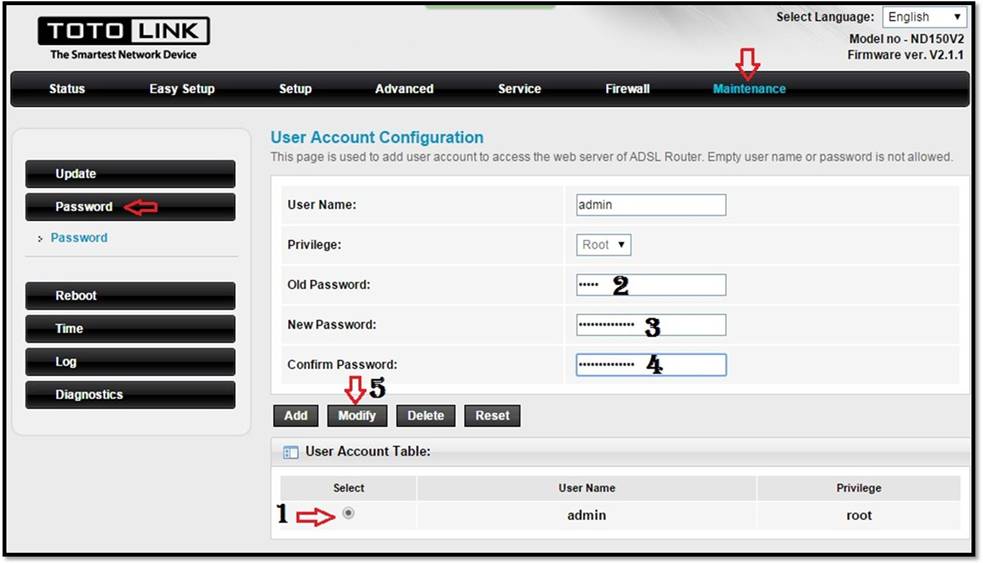
router စာမျက်နှာအတွက်စကားဝှက်ကိုပြောင်းရန်အခြားမည်သည့်စကားဝှက်အတွက်မဆို admin အစား
- ကိုနှိပ်ပါ ကို Maintenance
- ပြီးရင်နှိပ်လိုက်ပါ Password ကို
- ပြောင်းလဲဖို့အလားအလာရှိတယ် အသုံးပြုသူအမည် router page အတွက်၊ ဒီအဆင့်ကိုတော့ငါမထောက်ခံပါဘူး၊ ဒါကြောင့် admin ကဒီအတိုင်းထားခဲ့ပါ
- စကားဝှက်အဟောင်း စကားဝှက်အဟောင်းကိုရေးထားသည်
- စကားဝှကိအသစ် စကားဝှက်အသစ်ကိုရိုက်ထည့်သည်
- စကားဝှက်ကိုအတည်ပြုပါ : စကားဝှက်ကိုထပ်မံအတည်ပြုသည်
- ပြီးရင်နှိပ်လိုက်ပါ modify
ဒီကနေမင်းလုပ်နိုင်တယ်
Router ၏ firewall ကိုဖွင့်ပါ tutu link ကို TOTO လင့်ခ်
router ရဲ့ software ကိုသင်ပိတ်ပစ်နိုင်ပါတယ် 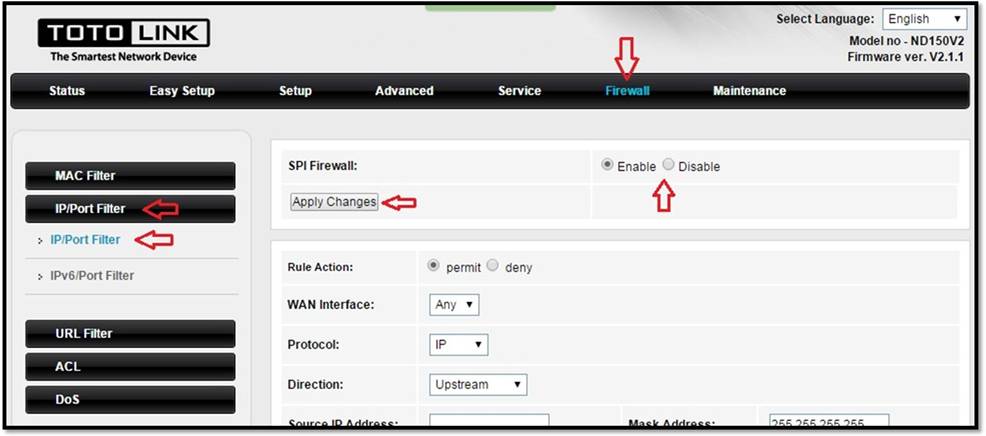
ဒီကနေ၊ router ရဲ့အဝေးထိန်းခလုတ်ပါဝါတွေကိုပိတ်ပြီးရပ်တန့်နိုင်တယ် 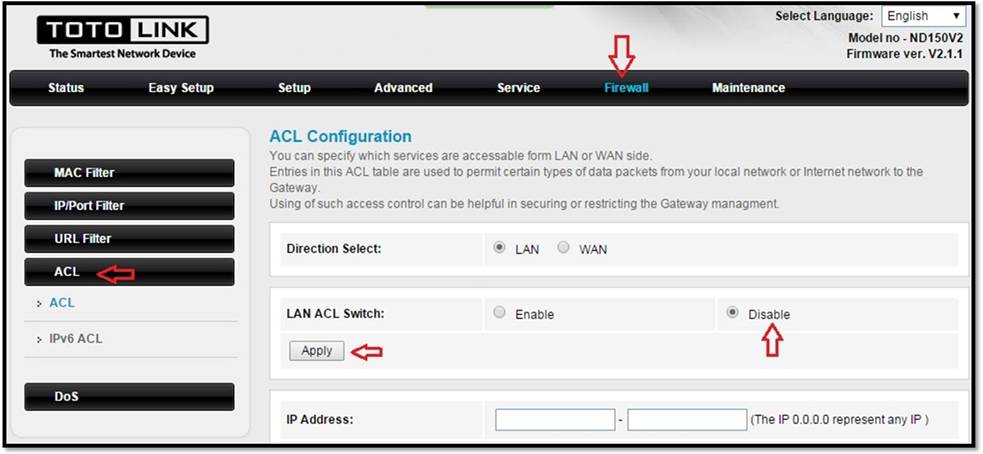
ဒီကနေမင်းသိနိုင်ပါတယ်
မင်းဆီကိုရောက်တဲ့အမြန်နှုန်းကိုဘယ်လိုသိနိုင်မလဲ
အင်တာနက် ၀ န်ဆောင်မှုပေးသူထံမှ download / upload လုပ်ပါ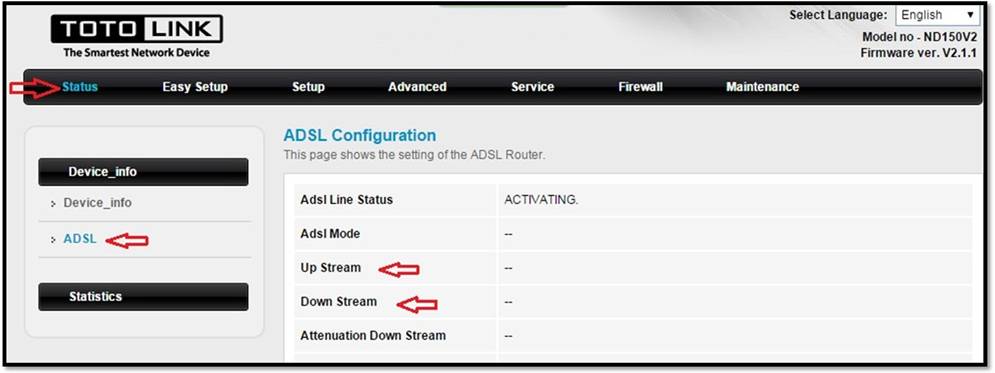
router မှရရှိသောအမှန်တကယ်မြန်နှုန်းကိုသိရန်
- ကိုနှိပ်ပါ status
- ပြီးရင်နှိပ်လိုက်ပါ ကိရိယာ _info
- ပြီးရင်နှိပ်လိုက်ပါ ADSL
- Up Stream ဖြစ်သည် မြေပြင်လိုင်းအမြန်နှုန်း
- Down Stream ပါ ကြိုးဖုန်းဒေါင်းလုပ်အမြန်နှုန်း
ဒီကနေမင်းသိနိုင်ပါတယ်
သင်၏အင်တာနက် ၀ န်ဆောင်မှုပေးသူထံမှသင်ဆက်သွယ်ထားသော IP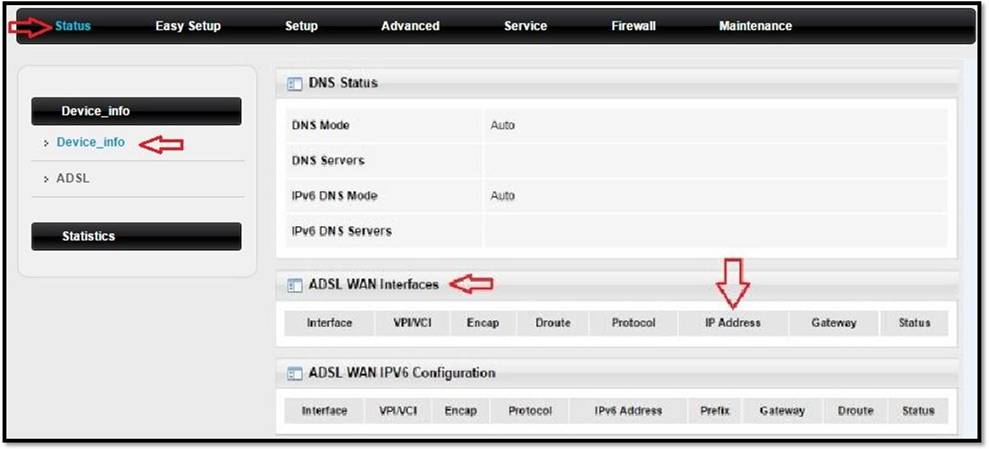
၀ န်ဆောင်မှုပေးသူထံမှသင်ရရှိသောသင်၏ IP ကိုသိရန်
- ။ ဖိထားသည် status
- ပြီးရင်နှိပ်လိုက်ပါ ကိရိယာ _info
- မှ ADSL WAN မျက်နှာပြင်များ ပြီးတော့ IP Address ကို
သင်ရှင်းပြချက်နှင့် ပတ်သက်၍ ပြဿနာတစ်စုံတစ်ရာကြုံတွေ့ပါက ကျေးဇူးပြု၍ မှတ်ချက်တစ်ခုချန်ခဲ့ပါ၊ ကျွန်ုပ်တို့အမြန်ဆုံးသင့်အားတုံ့ပြန်ပါလိမ့်မည်
မင်းစိတ်ဝင်စားတာကိုကြည့်နိုင်တယ် :
အင်တာနက်နှေးကွေးမှုကိုဘယ်လိုဖြေရှင်းမလဲ
အိမ်သုံးအင်တာနက် ၀ န်ဆောင်မှုမတည်ငြိမ်မှုပြဿနာကိုမည်သို့ဖြေရှင်းရမည်နည်း
WE ZXHN H168N V3-1 Router Settings ရှင်းပြထားပါတယ်
router ၏ HG 532N huawei hg531 ၏ setting များ၏အလုပ်လုပ်ပုံကိုရှင်းပြပါ
WE နှင့် TEDATA အတွက် ZTE ZXHN H108N Router Settings ၏ရှင်းလင်းချက်
ZTE repeater ဆက်တင်များ၊ ZTE Repeater configuration ၏အလုပ်လုပ်ပုံရှင်းလင်းချက်
router ကို access point တစ်ခုသို့ပြောင်းခြင်း၏ရှင်းလင်းချက်
TOTOLINK router၊ version ND300 သို့ DNS ထည့်ခြင်း၏ရှင်းလင်းချက်
Router ၏ MTU Modification ၏ရှင်းလင်းချက်
WE on TP-Link VDSL Router Settings VN020-F3 ၏ရှင်းလင်းချက်
ကျွန်ုပ်တို့ router DG8045 ဗားရှင်း၏ဆက်တင်များရှင်းလင်းချက်
ပြီးတော့မင်းကျန်းမာတယ်၊ ကျန်းမာတယ်၊ ချစ်လှစွာသောနောက်လိုက်ပါ


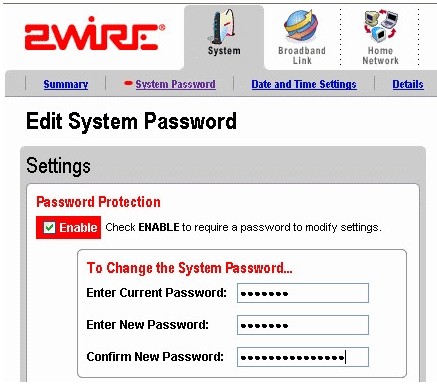


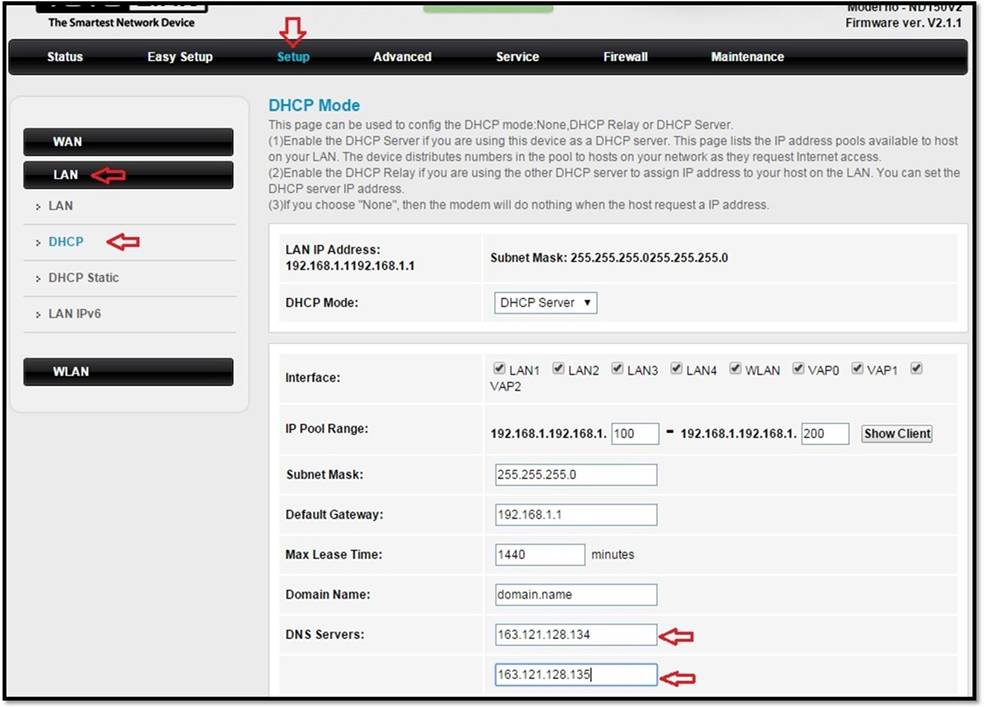






ရှင်းပြချက်ကောင်း၊ ငါ့ကိုအဝေးကိုဖောက်သည်ပေးတဲ့ ၀ န်ဆောင်မှုထက်တောင်ပိုကောင်းတယ်
Musab မှကြိုဆိုပါသည်
ငါတို့ကမင်းရဲ့ကောင်းမွန်တဲ့အတွေးမှာအမြဲရှိနေလိမ့်မယ်လို့မျှော်လင့်တယ်၊ ဘုရားသခင်ဆန္ဒရှိရင်နောက်တဖန်ခေါင်းမူးခြင်းမရှိတော့ဘူးလို့ငါတို့မျှော်လင့်တယ်
သင်၌ငြိမ်သက်ခြင်းရှိပါစေသော
ငါ Tutu Link router နဲ့ပြဿနာတစ်ခုရှိတယ်၊ ငါပါဝါကိုဖြုတ်ပြီးပြန်ဖွင့်လိုက်တာနဲ့အလုပ်မလုပ်ဘူး၊ ဒီပြသနာရဲ့အဖြေကဘာလဲ။
ကျေးဇူးတင်ပါတယ်
မစ္စတာ Salah မှကြိုဆိုပါသည်
ဤပြသနာသည် router ၏ firmware မှဖြစ်နိုင်ခြေများပါသည်
သေချာရန်ပထမ ဦး ဆုံးအနေနှင့်သင်သည်အခြား router တစ်ခုကိုစမ်းနိုင်သည်။ တူညီသောပြဿနာရှိနေလျှင်၎င်းသည် router နှင့်မသက်ဆိုင်ဘဲပြဿနာကိုဖြေရှင်းနိုင်ရန် customer service နှင့်စကားပြောပါ။
ဒုတိယအချက်မှာပြသနာကိုဖြေရှင်းပြီးပါက၎င်းသည်အစကတည်းကငါရှင်းပြခဲ့သလို၊ router ၏ firmware သည်ကုမ္ပဏီနှင့်မကိုက်ညီပါ (သို့) ပြဿနာတစ်ခုရှိနေပါက ကျေးဇူးပြု၍ ပထမ ဦး စွာအာမခံကာလ၌ရှိနေသေးလျှင်သွားပါ။ router ၏ agent သို့
သို့သော်အာမခံကာလ၏ပြင်ပတွင်ရှိနေလျှင် router အတွက် firmware လိုအပ်သည်၊ သို့သော်၎င်းကို router အားလုံးဝမဆုံးရှုံးစေရန်အထူးသတိနှင့်လုပ်ဆောင်ရမည်။
ပြီးတော့ငါ့ရဲ့ရိုးသားတဲ့နှုတ်ဆက်မှုကိုလက်ခံပါ
မင်းငြိမ်းချမ်းပါစေ။ ငါ admin၊ စကားဝှက်ကိုမေ့သွားရင်ငါဘာလုပ်ရမလဲ။ အုပ်ချုပ်သူမပါပဲအဲဒါကိုပြုပြင်ဖို့နည်းလမ်းရှိပါသလား။ ကျေးဇူးပြုပြီးကူညီပေးပါ။
ကြိုဆိုပါတယ်ခင်ဗျာ Wesam
မဟုတ်ပါ၊ ကံမကောင်းစွာဖြင့်၊ စကားဝှက်ကို admin အားတစ်ဖန်ပြန်သွားပြီးကျွန်ုပ်၏ရိုးသားသောနှုတ်ဆက်စကားကိုလက်ခံနိုင်ရန်အတွက် router ကို factory reset လုပ်၍ ပြန်လည်ပြုပြင်ရန်လိုအပ်သည်။
မည်သည့်ဆိုက်ကိုမည်သို့ပိတ်ရမည်ကိုရှင်းပြနိုင်ပါသလား။
ကြိုဆိုပါတယ် မြော
ကျေးဇူးပြု၍ ၀ က်ဘ်ဆိုက်များကိုပိတ်နည်းကိုဒီမှာရှင်းပြပါ
ညစ်ညမ်းဆိုဒ်များကိုဘယ်လိုပိတ်သလဲ၊ သင့်မိသားစုကိုကာကွယ်ပြီးမိဘထိန်းချုပ်မှုကိုအသက်သွင်းပါ
modem မှဆိုက်များပိတ်ခြင်း၏အလုပ်ကိုလည်းရှင်းပြနိုင်ပါသလား။
ကြိုဆိုပါတယ် မြော
ကျေးဇူးပြု၍ modem မှဝက်ဘ်ဆိုက်များကိုမည်သို့ပိတ်ရမည်ကိုဤနေရာမှရှင်းပြပါ။ တူညီသောအကြံအစည်ရှိသည်။ ၎င်းကိုစမ်းသပ်ပြီးသင့်တုံ့ပြန်မှုကိုစောင့်နေကြောင်းထိရောက်ကြောင်းသက်သေပြပါ၊ ကျွန်ုပ်တို့အားပြောပါ။
ညစ်ညမ်းဆိုဒ်များကိုဘယ်လိုပိတ်သလဲ၊ သင့်မိသားစုကိုကာကွယ်ပြီးမိဘထိန်းချုပ်မှုကိုအသက်သွင်းပါ
သင်၌ငြိမ်သက်ခြင်းရှိပါစေသော
၎င်းကို modem တစ်ခုတည်းဖြင့်ကွန်ရက်များ ပြုလုပ်၍ network တစ်ခုစီ၌အင်တာနက်အမြန်နှုန်းကိုဆုံးဖြတ်နိုင်သည်
totolink modem nd300V3.1.1
စိုက်နည်းလေး သိပါရစေ VPN ကို modem ကိုယ်တိုင် အတွင်းမှာ
အဘယ်နည်း DNS ကို အဲဒါကို ဘယ်လိုသုံးမလဲ။
ငြိမ်းချမ်းပါစေ။ router သို့ ချိတ်ဆက်ထားသော စက်ပစ္စည်းများနှင့် totolink router ကို မည်သို့ဖျက်ရမည်ကို ကျွန်ုပ်သိချင်ပါသည်။
ကျွန်ုပ်တွင် Huawei router တစ်ခုရှိသည်။ ၎င်းကို အပ်ဒိတ်လုပ်နေစဉ်တွင် မီးပြတ်သွားပြီး နှစ်နာရီအကြာတွင် မီးပြန်ပွင့်သော်လည်း ဘရောက်ဆာတွင် router မပွင့်ခဲ့ပါ။
ဤပြဿနာကို သင်မည်ကဲ့သို့ ဖြေရှင်းခဲ့သနည်း။ ဘုရားသခင် သင့်အား ဆုချပါစေ။